
iTunes cho phép chúng tôi quản lý tất cả nội dung trên iPhone, iPad và iPod Touch để chúng tôi không cần bất kỳ ứng dụng nào khác để quản lý thiết bị của mình. Vấn đề bạn gặp phải là cố gắng làm quá nhiều việc và muốn quản lý quá nhiều thông tin thường mang lại cảm giác quá tải và nó không hoạt động như mong muốn.
iTunes cho Mac hoạt động tương đối tốt nhưng nếu chúng ta nói về phiên bản dành cho Windows, mọi thứ sẽ thay đổi và khá nhiều. Ngày họ tối ưu hóa nó để hoạt động của nó trôi chảy hơn, có lẽ chúng ta sẽ không phải dùng đến loại ứng dụng này. Hôm nay chúng ta sẽ nói về iMazing (trước đây được gọi là DiskAid), tính năng dễ vận hành khiến nó trở thành công cụ hoàn hảo để quản lý iDevices của chúng tôi.
Giao diện điều hành nó không thể đơn giản hơn. Ngay sau khi chúng tôi kết nối thiết bị của mình, tên của thiết bị sẽ được hiển thị cùng với tất cả các phần chính của thiết bị mà chúng tôi có thể truy cập để sao chép trực tiếp sang thiết bị khác hoặc tạo bản sao lưu: ứng dụng, cuộn phim, ảnh, nhạc, video, tin nhắn, danh bạ, ghi chú và hệ thống tập tin.
Theo cách này, nếu chúng ta muốn sao chép nội dung giữa các thiết bị, chúng tôi có thể làm điều đó trực tiếp bằng cách vừa kết nối vừa kéo nội dung từ nội dung này sang nội dung khác. Thoải mái hơn nhiều so với iTunes, nơi bạn phải tạo bản sao lưu trước để khôi phục sau trên thiết bị mới, điều này đòi hỏi tiếp tục có trục trặc tiềm ẩn từ thiết bị này sang thiết bị khác.
IPad hiện tại chúng tôi luôn khuyên bạn nên khôi phục lại từ đầu (không tải bản sao lưu trước đó) khi iDevice của chúng tôi không hoạt động như bình thường. Với iMazing chúng ta có thể sao chép các thông tin mình muốn: danh bạ, tin nhắn, video, ghi chú ... mà không cần phải khôi phục lại bản sao lưu. Để thực hiện việc này, chúng tôi chỉ phải tạo một bản sao lưu trước đó và truy cập nó để lấy dữ liệu mà chúng tôi muốn sao chép trên thiết bị được khôi phục gần đây của mình.
ứng dụng
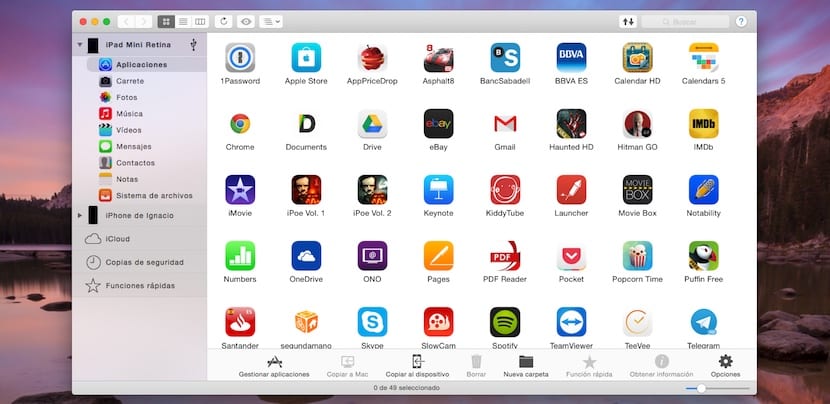
Trong phần này, chúng tôi có thể quản lý tất cả các ứng dụng mà chúng tôi đã cài đặt trên iDevices của mình, hãy sao chép chúng vào máy tính của chúng tôi để lưu bản sao dự phòng hoặc cài đặt các ứng dụng mà chúng tôi đã lưu trữ trên máy Mac hoặc PC của mình.
Reel / Ảnh
Cả hai phần đều cho phép chúng tôi lưu và xem tất cả hình ảnh và video mà chúng tôi có trên thiết bị của mình và xuất nó sang máy Mac hoặc PC để lưu bản sao lưu.
Nhạc
Trong phần này, chúng tôi có thể quản lý tất cả nhạc, phim, phim truyền hình, video nhạc, podcast, sách nói và tôi bao gồm iTunes U. Nếu chúng tôi muốn thêm nội dung. chúng ta chỉ cần kéo nó từ máy tính của mình cho đến khi ứng dụng.
Video
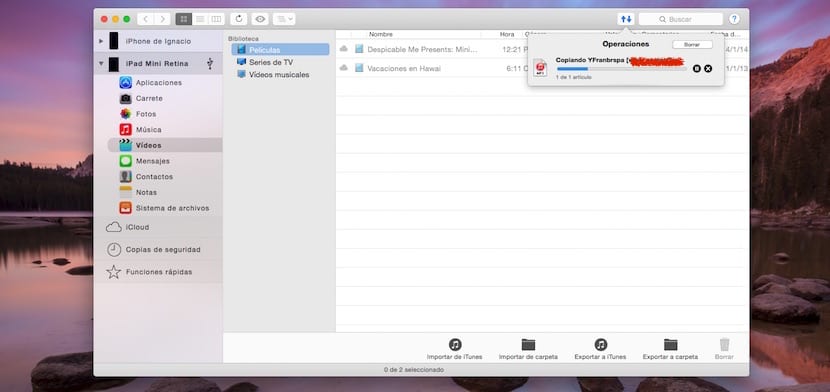
Theo tôi, một phần trùng lặp mặc dù Apple vẫn tiếp tục tách nó ra một cách khó hiểu, vì phần này hiển thị nội dung tương tự như trong Âm nhạc, nhưng chỉ đề cập đến video, có thể là phim, phim truyền hình hoặc video ca nhạc. Đối với thêm tệp video chúng ta chỉ cần kéo nó từ vị trí của nó đến phần này.
Tin nhắn
Nó hiển thị cho chúng ta tất cả các tin nhắn mà chúng ta đã gửi đến nhận được từ thiết bị. Chúng tôi có thể xuất chúng sang PDF, sang văn bản thuần túy đã được định dạng CSV và thậm chí xuất tất cả các tệp phương tiện đính kèm
Contactos
Từ phần này, chúng ta có thể xuất tất cả các địa chỉ liên hệ của chúng tôi ở định dạng VCard hoặc CSV. Nó cũng cho phép chúng tôi nhập các định dạng tương tự để cập nhật danh sách liên hệ của chúng tôi.
Notas
Phần này cho phép chúng tôi quản lý tất cả các ghi chú giữa các thiết bị khác nhau mà chúng tôi có, nhưng chúng tôi sử dụng iCloud.
Hệ thống tập tin

Từ hệ thống tệp, chúng tôi có thể truy cập các thư mục chính của thiết bị của chúng tôi như: Ứng dụng, Tài liệu và Phương tiện để quản lý thông tin như chúng tôi có thể làm từ các phần tương ứng của chúng.
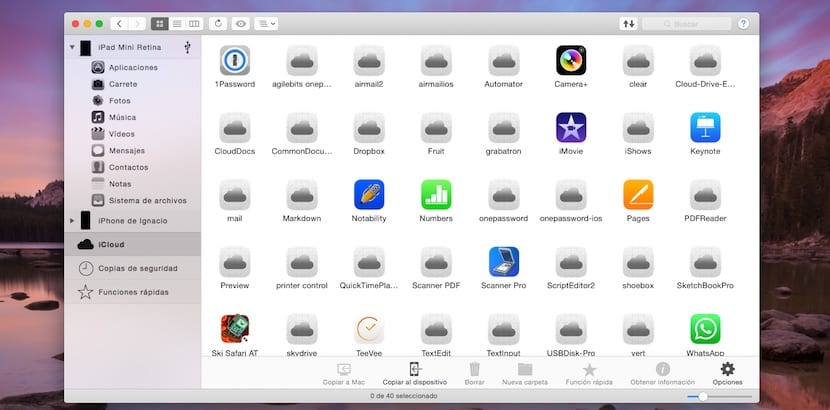
Với iMazing, chúng tôi không chỉ có thể truy cập nội dung iDevice của mình mà còn cho phép chúng tôi truy cập tất cả các tệp chúng tôi có được lưu trữ trong tài khoản iCloud của chúng tôi, có thể xóa chúng, sao chép chúng vào máy Mac hoặc sang thiết bị khác ...
Trong bản sao lưu, chúng tôi sẽ tìm thấy các bản sao lưu khác nhau mà chúng tôi thực hiện trên tất cả các thiết bị mà chúng tôi kết nối với ứng dụng, nơi hiển thị ngày của bản sao cuối cùng, phiên bản iOS của thiết bị, kích thước của bản sao ... Từ đây, chúng tôi có thể truy cập nội dung của bản sao lưu của chúng tôi. kiểm tra các nội dung.
Một ứng dụng hoàn chỉnh để quản lý nội dung thiết bị của chúng tôi mà chúng tôi có thể tải xuống từ Trang web chính thức của sản phẩm.

Đã bắt đầu x mức giá $ 30 x điều tương tự bạn có thể làm với itunes miễn phí.
Không giống nhau ... Xa nó. Nó là một trình khám phá tệp cũng cho phép bạn trích xuất dữ liệu mà iTunes không để lại phía sau.
Chà, giống như iTools hoặc iFunbox và những thứ này đều miễn phí… và nếu bạn muốn nó có tính phí, iExplorer này ………
IMazing đang hoạt động rất tốt, hy vọng tôi giành được giấy phép, tôi đã thực hiện các bước được yêu cầu.
Cảm ơn! Lời chào hỏi.
Tôi biết đó là một bài viết cũ, tôi chỉ cần làm rõ điều gì đó, với chương trình này, tôi có thể chọn chỉ khôi phục các ghi chú của mình có trong bản sao lưu iCloud không?
Tôi không biết iMazing, tôi đoán là có, với iExplorer an toàn
Ngày nay, nó có thể đạt được bằng cách làm theo các bước được mô tả trong bảng mã sau:
https://www.actualidadiphone.com/2015/01/17/como-descargar-imazing-de-forma-gratuita-precio-habitual-30-dolares/
Làm cách nào để chuyển ảnh từ máy tính sang iPhone? Tôi không thấy tùy chọn để nhập, chỉ xuất.